Гости
Как пригласить гостей в WEEEK и чем они отличаются от остальных участников
Гость — это одна из ролей участников рабочего пространства. Гостями могут быть, например, внешние приглашённые сотрудники или клиенты, которым открыли доступ на просмотр информации.
Гости находятся в одном списке с остальными участниками рабочего пространства. Чтобы посмотреть список гостей, зайдите в сервис Пользователи и перейдите в раздел Люди.
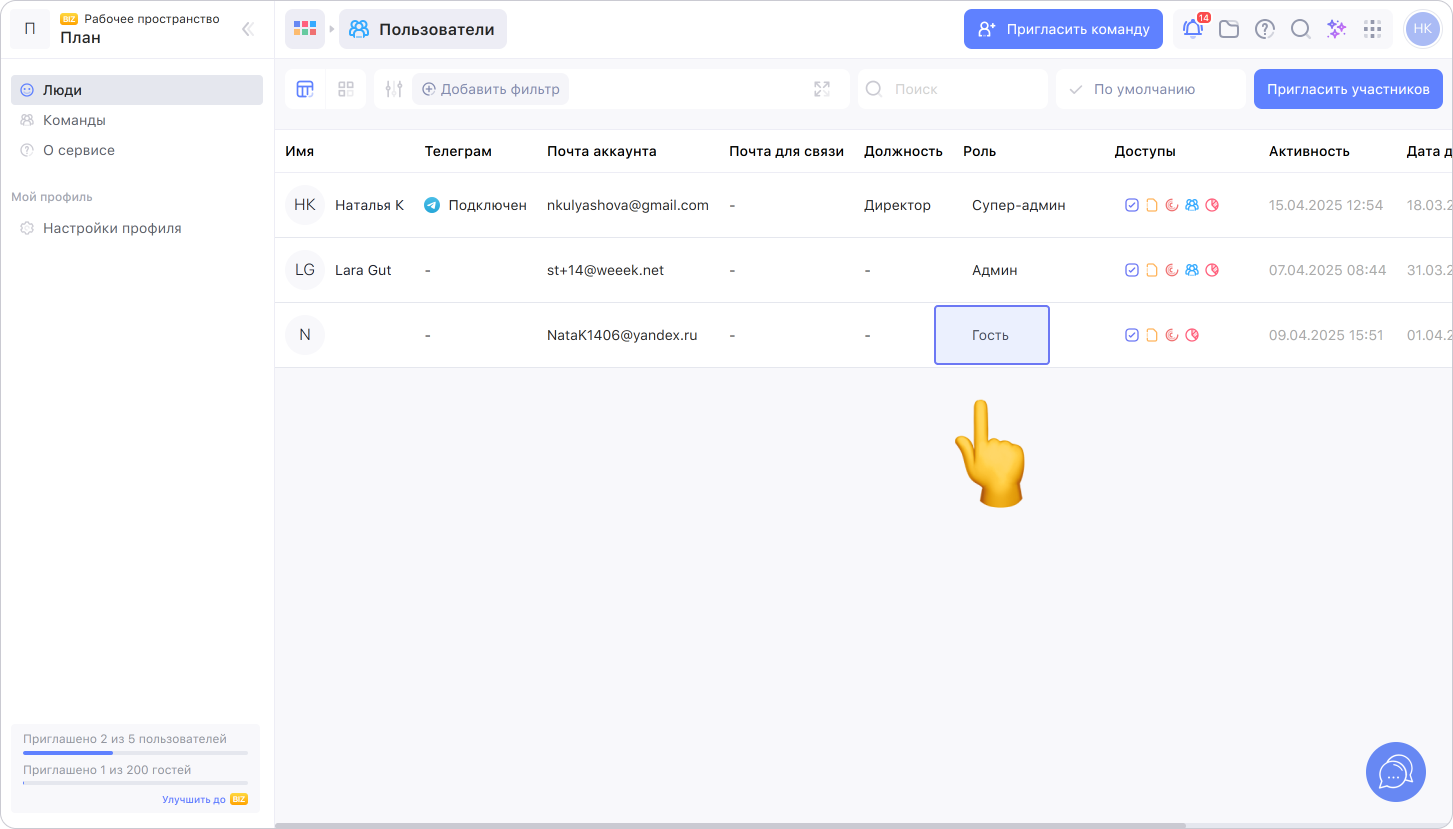
Чем гости отличаются от участников
У роли Гость есть несколько отличий от других ролей:
- Доступ Гостя ну нужно оплачивать, в отличие от участников. На тарифе Pro можно пригласить до 20 гостей, на тарифе Business — до 200
- У Гостя нет доступа ко всему рабочему пространству. Его нужно приглашать в отдельные документы или проекты
- Гость не может создавать новые документы, проекты, воронки. Ему доступен только просмотр и комментирование
- Гость не может менять настройки рабочего пространства или проекта, добавлять или удалять участников, изменять уровни доступа
Как добавить гостя
Как пригласить гостя в рабочее пространство
Чтобы пригласить гостя, перейдите в сервис Пользователи. Для этого нажмите на иконку с цветными квадратиками в левой верхней части экрана, затем выберите Пользователи.
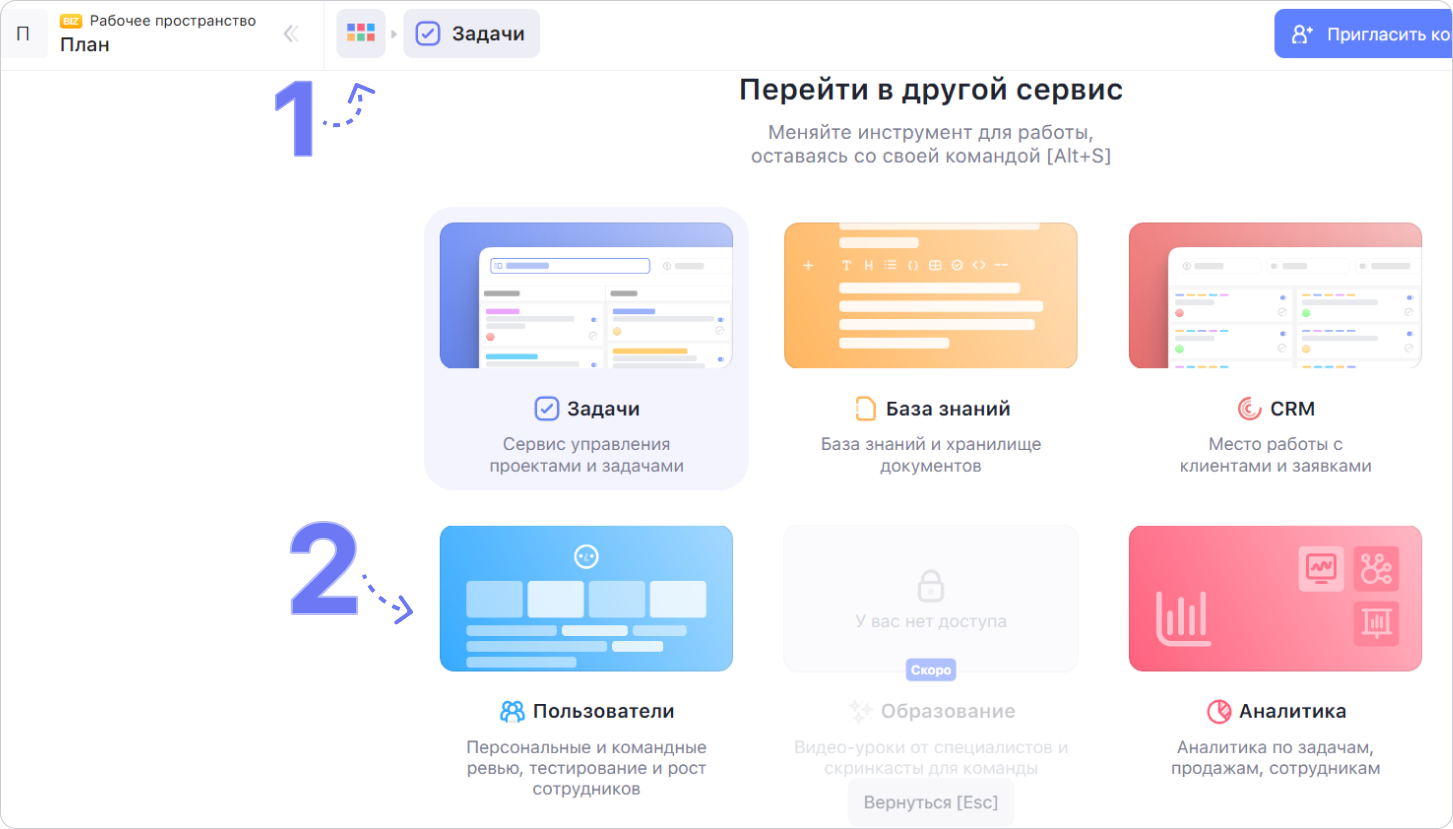
Перейдите в раздел Люди, затем нажмите на кнопку Пригласить участников.
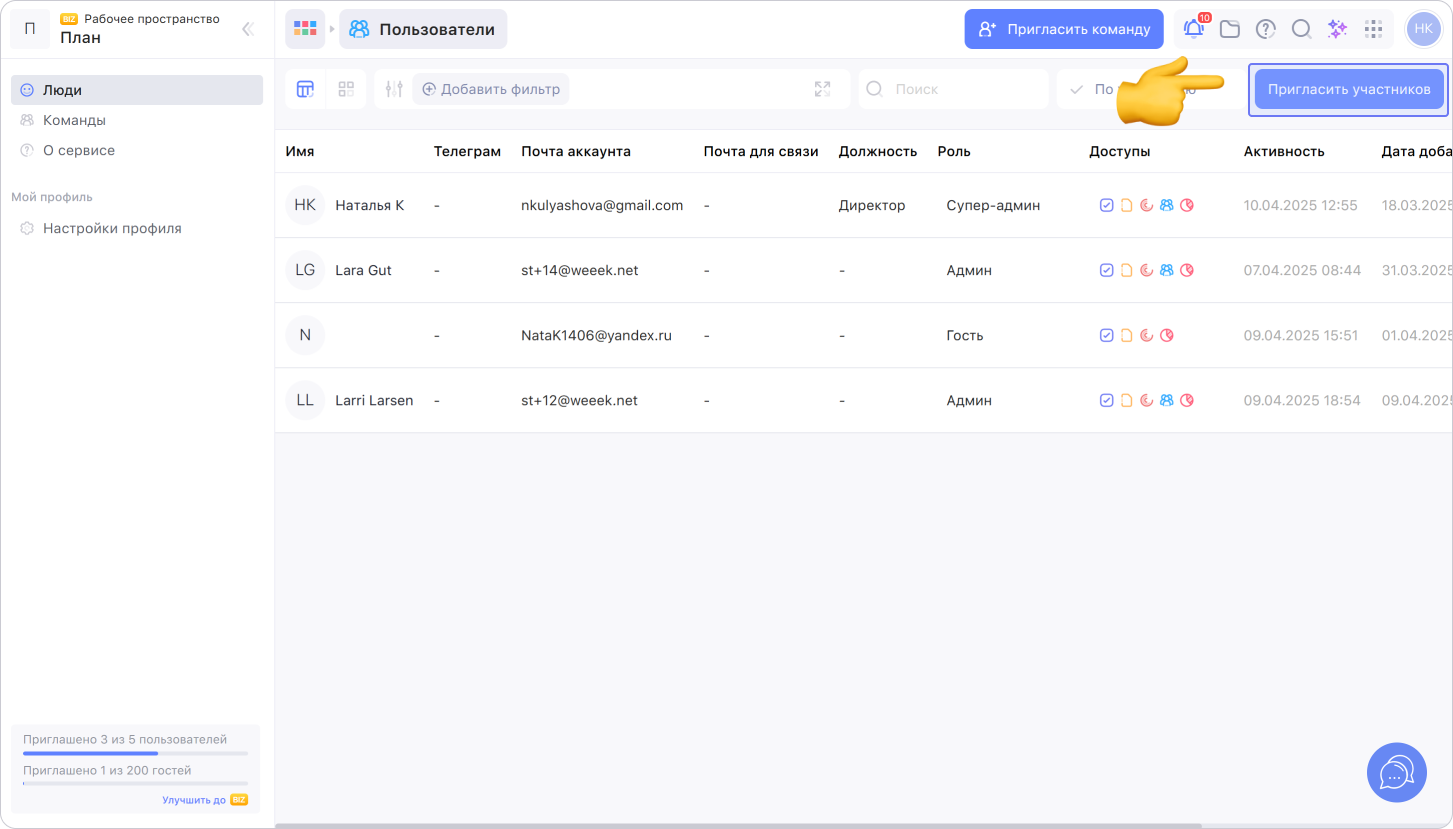
В открывшемся окне добавьте гостей:
-
1.
Перейдите на вкладку
Гости - 2. Введите адреса электронной почты людей, которых вы хотите пригласить. Можно пригласить сразу несколько человек
-
3.
Нажмите на кнопку
Пригласить людей. Приглашённым гостям придёт письмо-приглашение на электронную почту. Если человек ещё не пользуется WEEEK, аккаунт будет создан автоматически
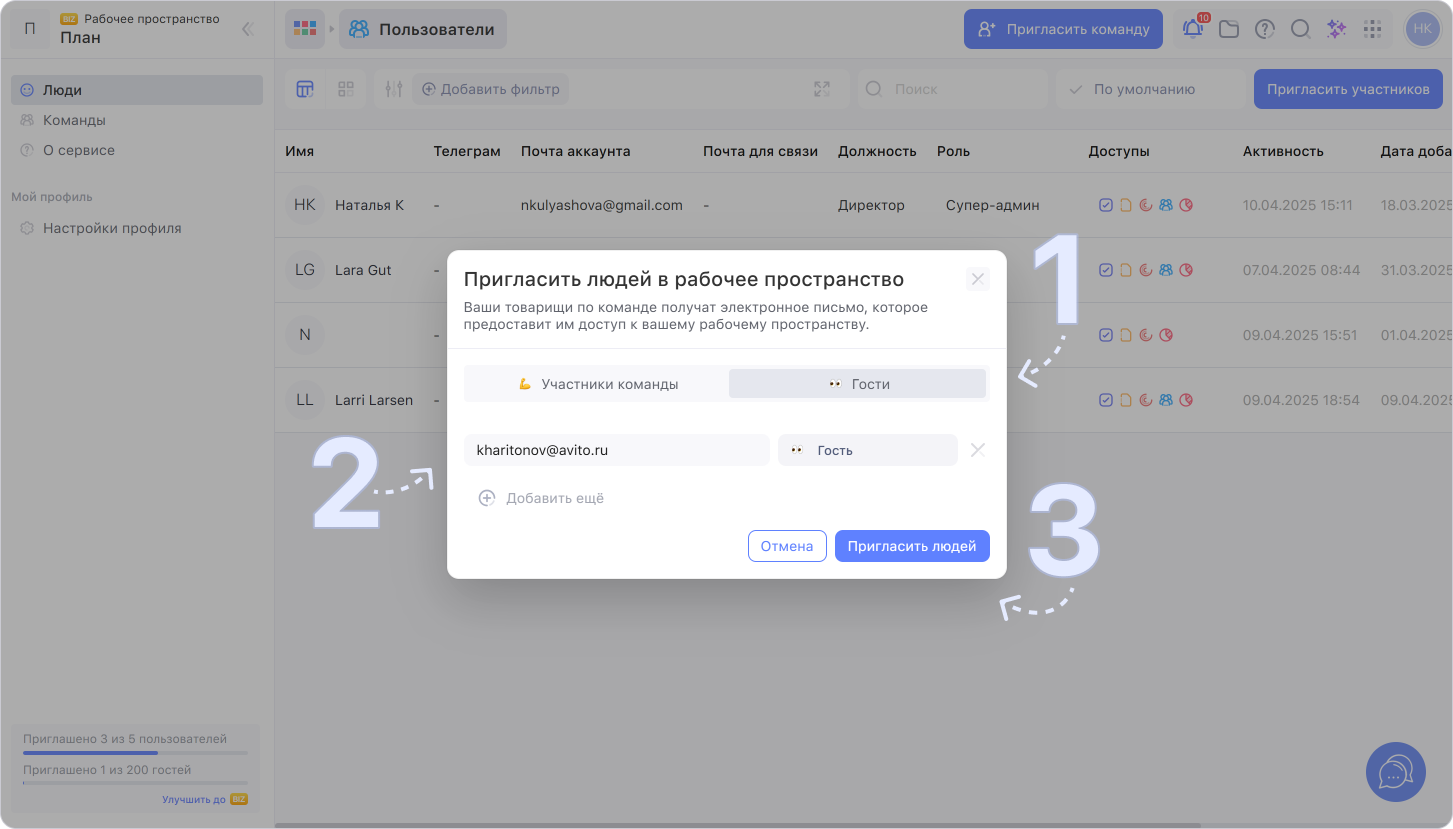
Если не удаётся добавить гостей в рабочее пространство, проверьте раздел Безопасность в настройках пространства. Если есть ограничение по почтовому домену, то приглашать в пространство можно только людей с выбранными доменами

Как добавить гостя в проект, воронку, документ
Вы добавили гостя в рабочее пространство, но у него всё ещё нет доступа к внутренним файлам рабочего пространства. Теперь нужно добавить гостя в документы, проекты или воронки.
Для этого зайдите в документ, проект или воронку, куда нужно пригласить гостя, затем перейдите в настройки доступа:
-
1.
Нажмите на
три точкивозле названия -
2.
Выберите пункт меню
Команда и доступы
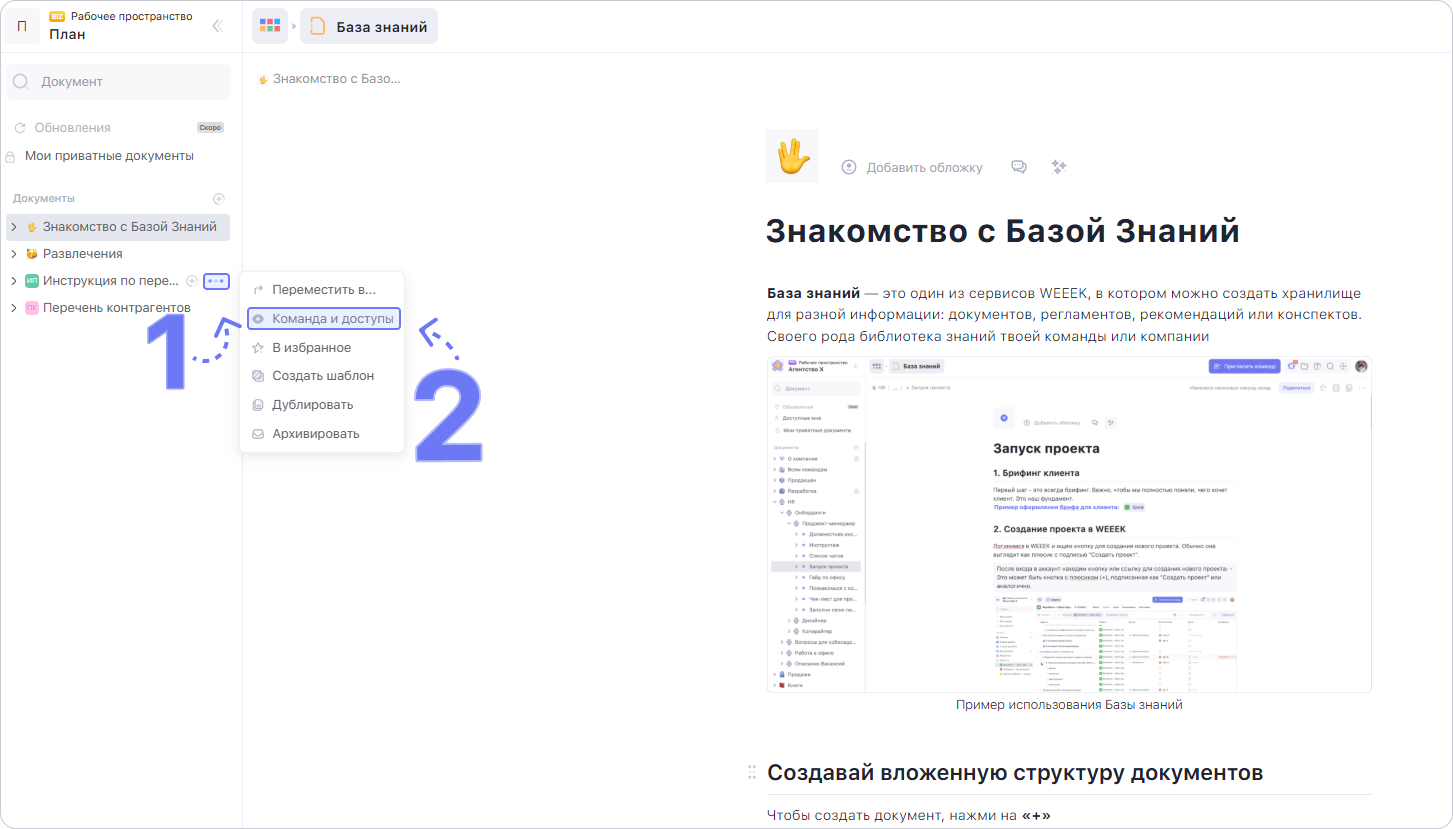
В открывшемся окне выберите нужного гостя и нажмите на кнопку Пригласить.
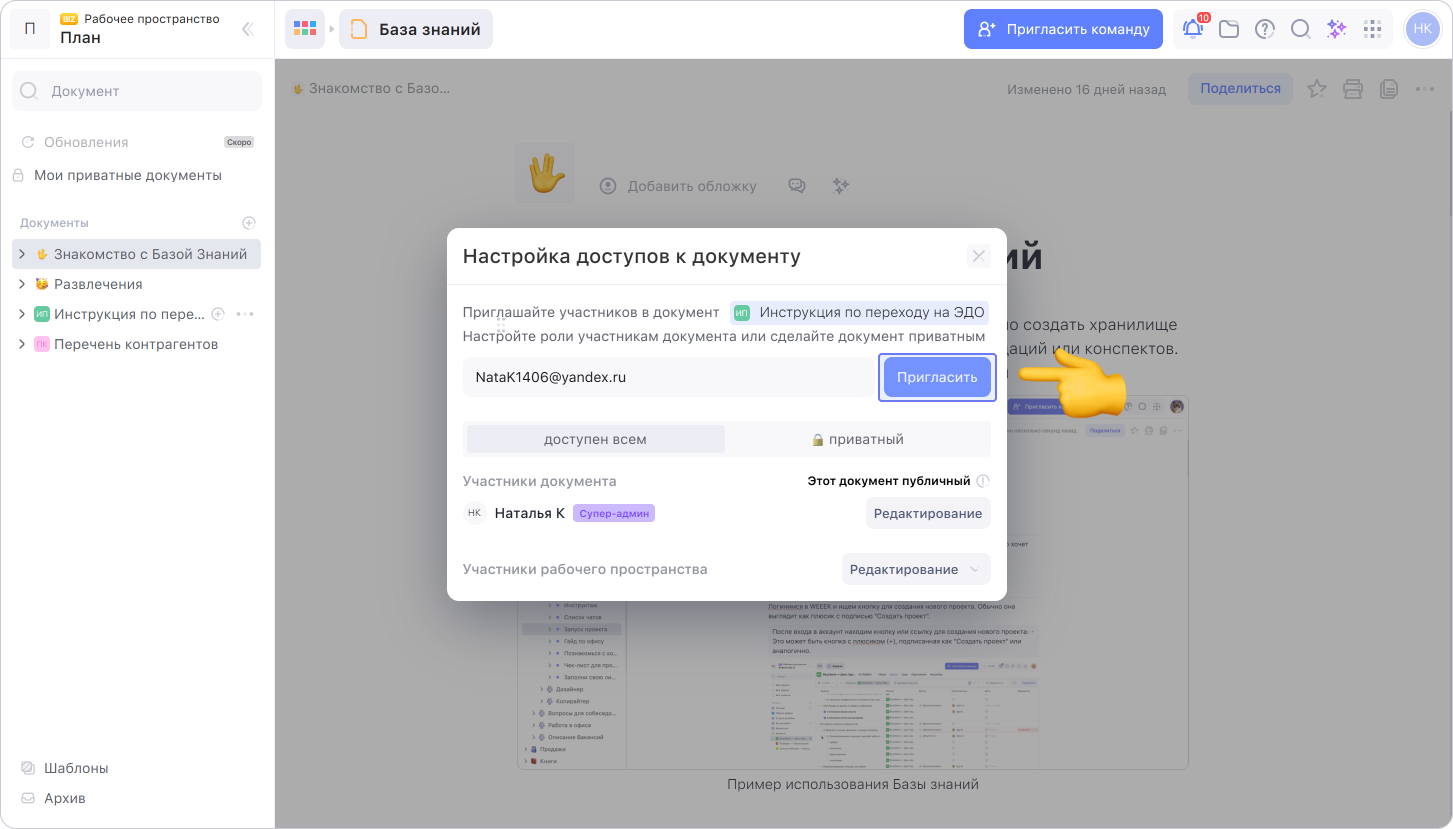
Список участников документа обновится.
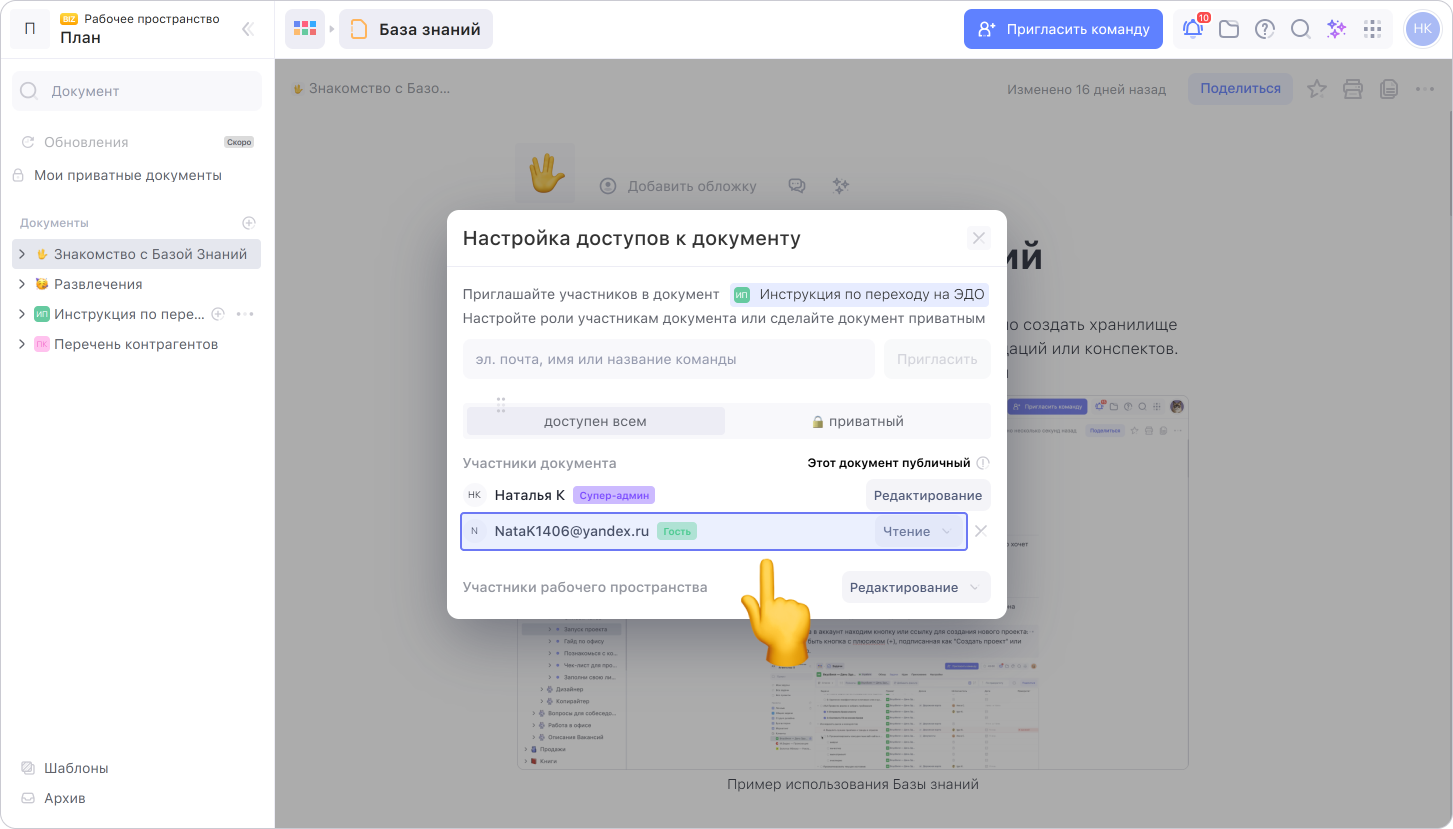
Как изменить роль гостя
Гостя можно в любой момент сделать полноценным участником рабочего пространства. Для этого нужно изменить его роль.
Роль гостя может поменять Админ или Супер-админ
Зайдите в сервис Пользователи, перейдите в раздел Люди. Выберите гостя и измените его роль. Обратите внимание: для этого в разделе Тарифы и оплата нужно оплатить доступ дополнительного участника.
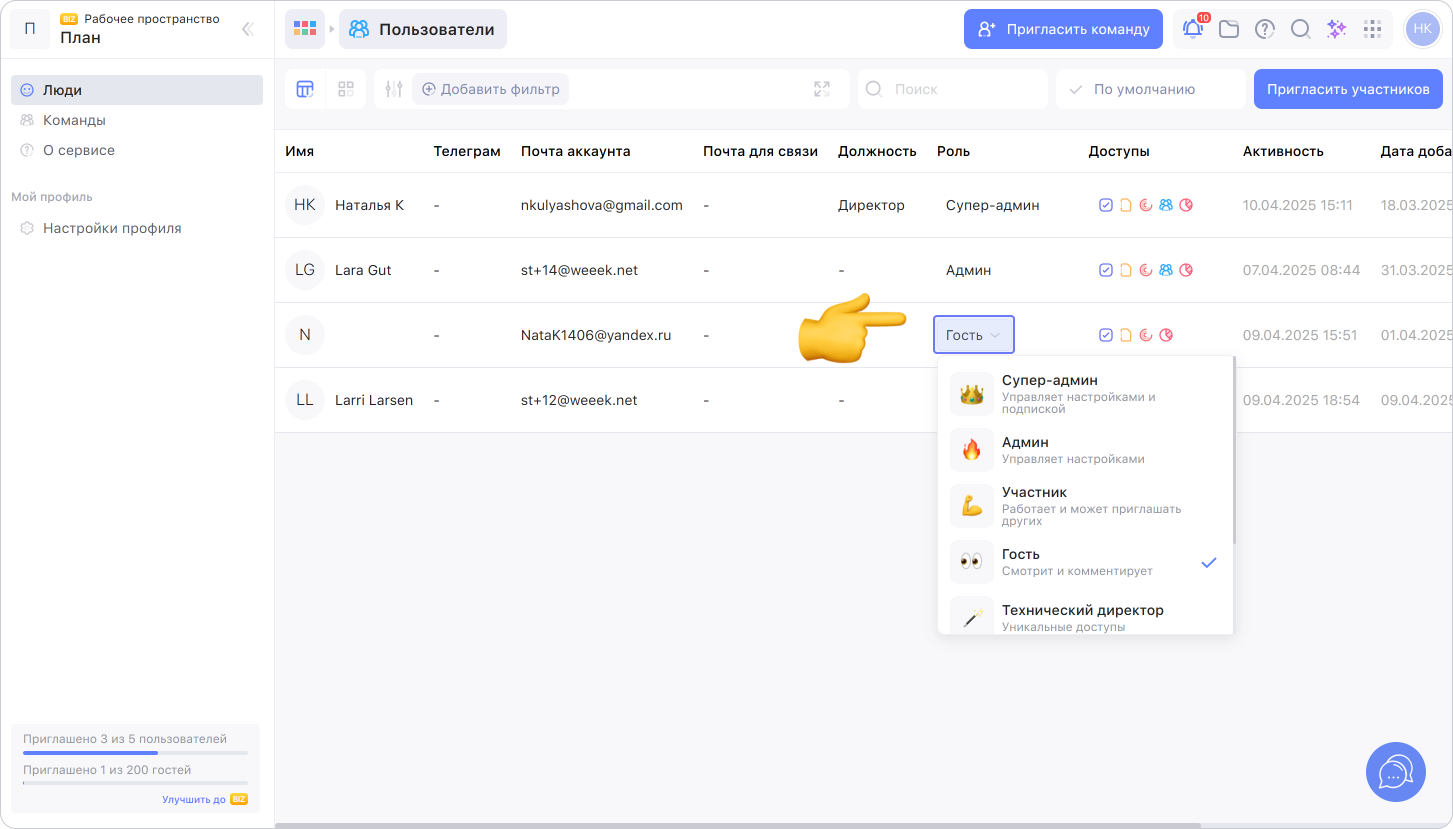
Как удалить гостя
Гостя можно удалить из конкретного документа, проекта или воронки или полностью исключить из рабочего пространства.
Удалить из документа, проекта или воронки
Если гость был добавлен в несколько документов и вы удалите его из одного, доступ к остальным документам останется
Зайдите в документ, проект или воронку, откуда хотите удалить гостя.
Перейдите в настройки доступа:
-
1.
Нажмите на
три точкивозле названия -
2.
Выберите пункт
Команда и доступы
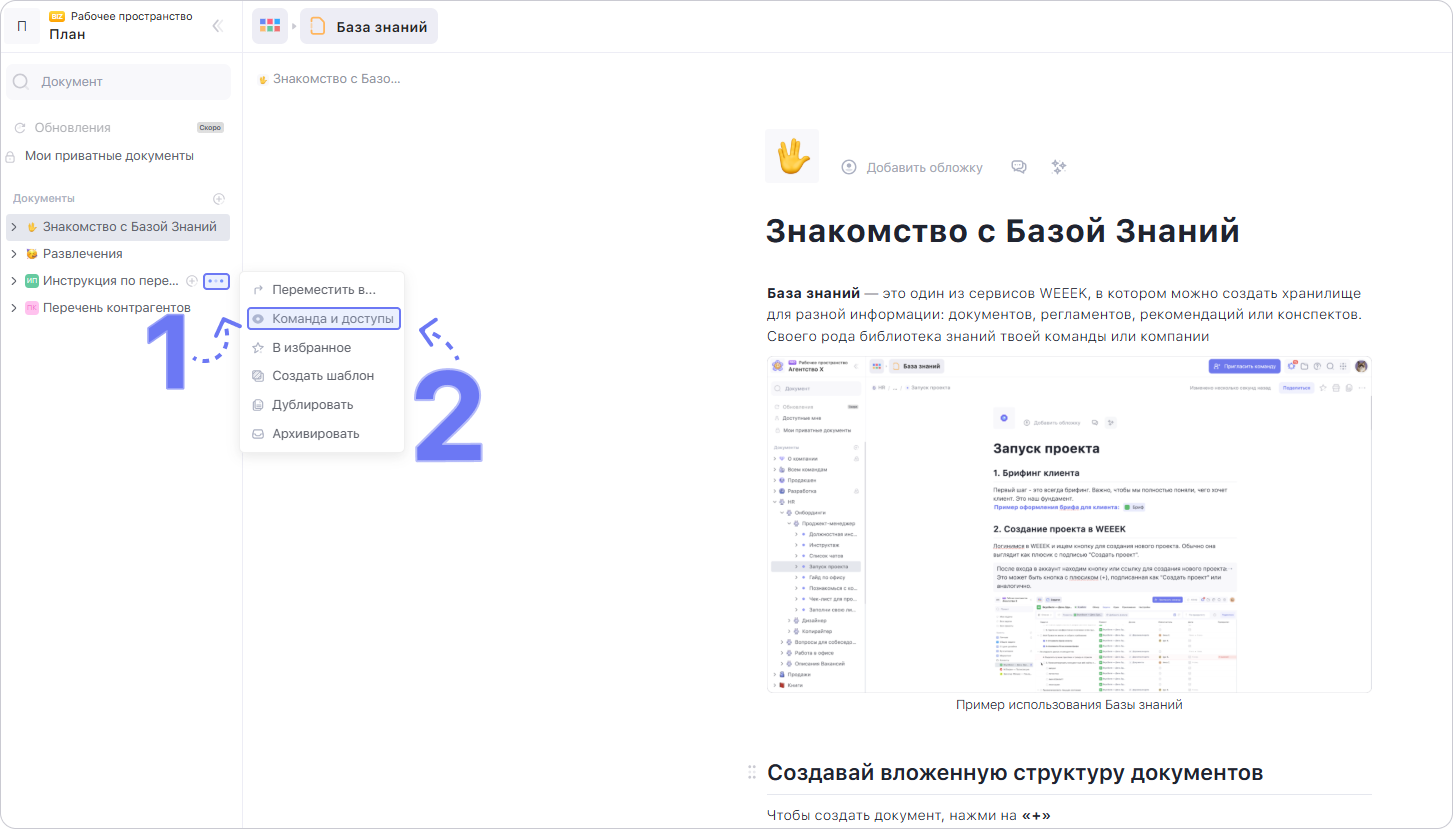
Нажмите на крестик справа от имени гостя.
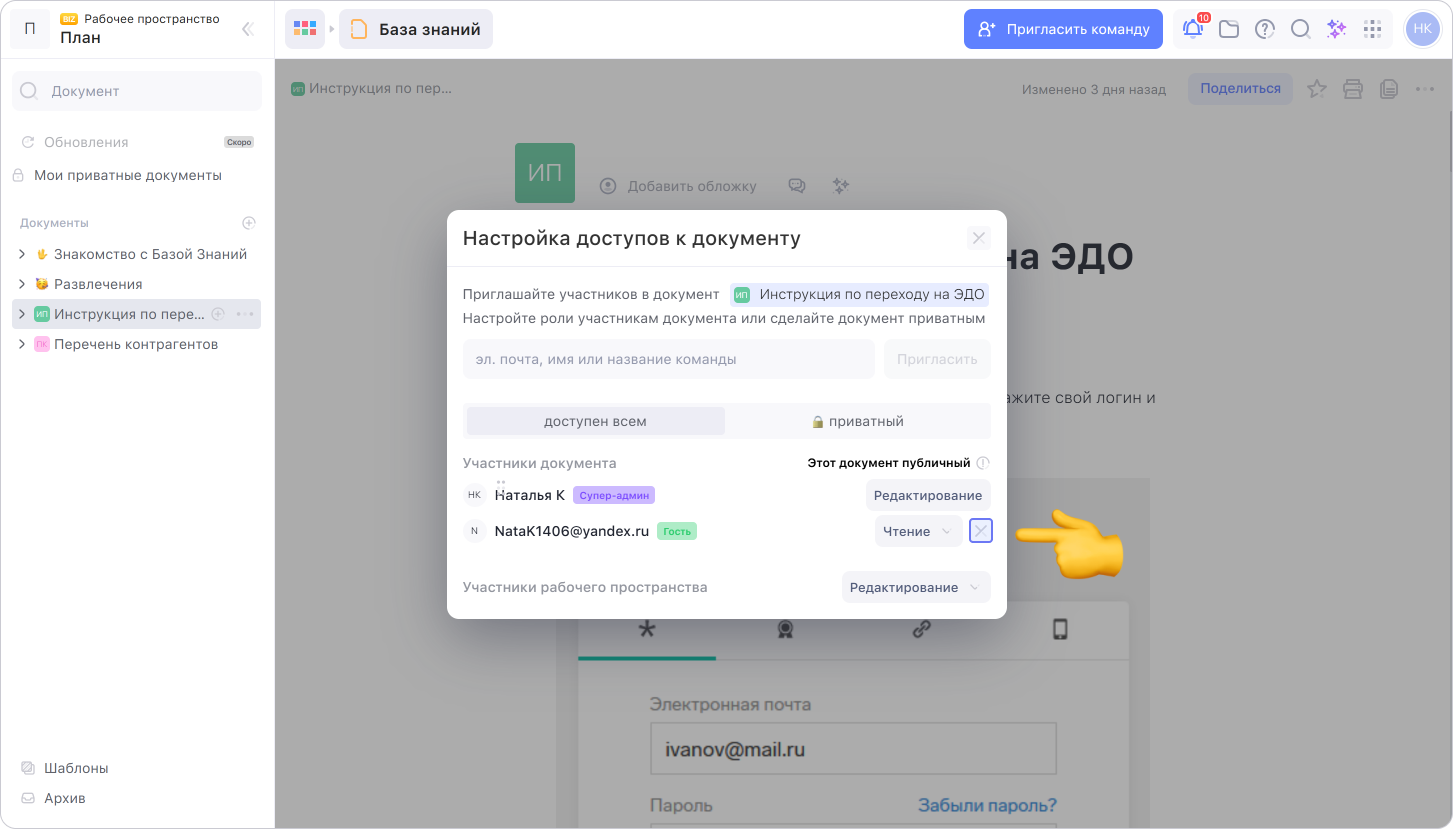
Удалить из рабочего пространства
Чтобы удалить гостя из пространства, зайдите в сервис Пользователи, затем перейдите в раздел Люди. В строке гостя справа нажмите на кнопку Исключить.
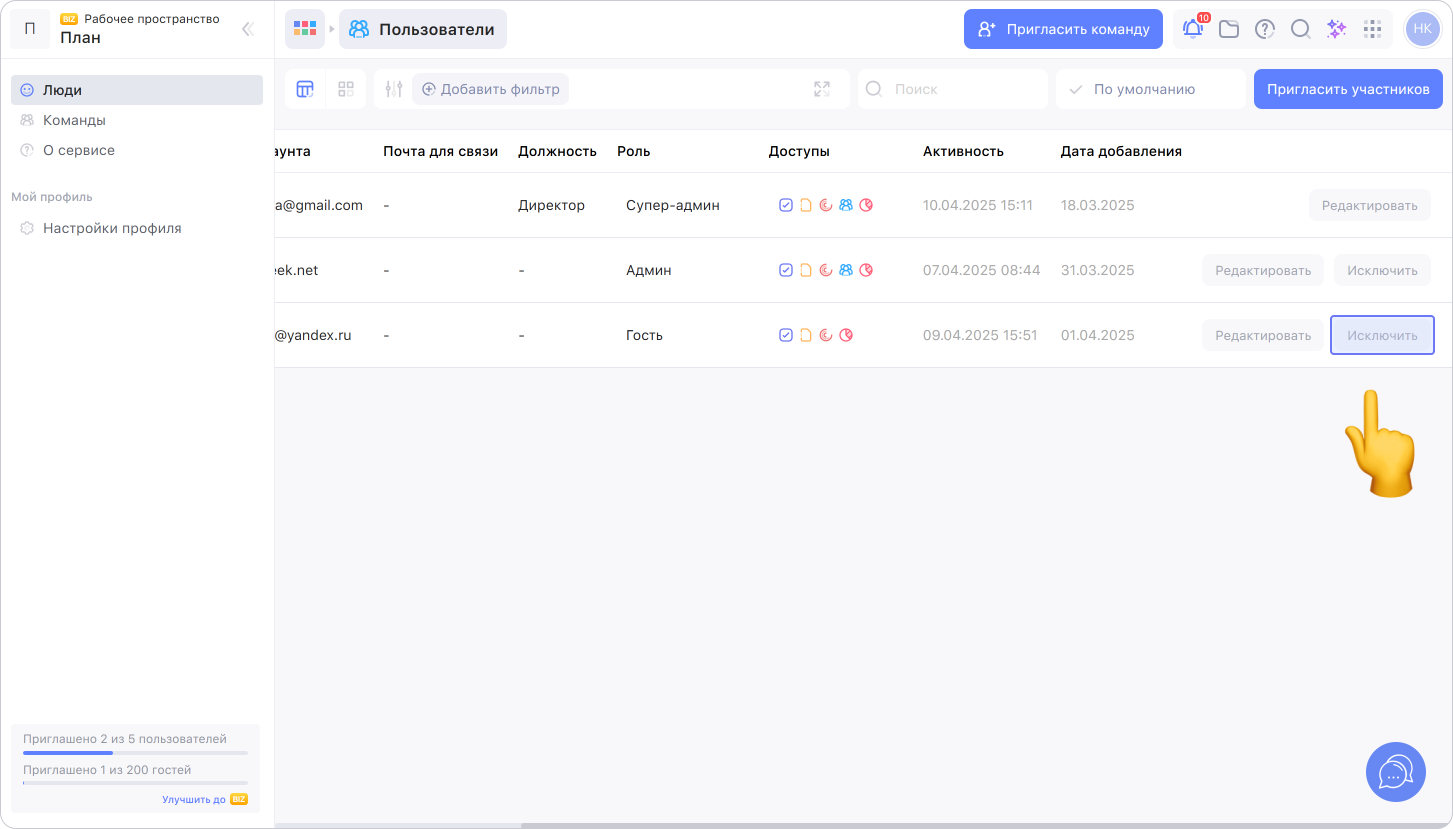
Читайте дальше:
Возможно, какую-то информацию мы ещё не добавили. Но нас можно спросить здесь:

